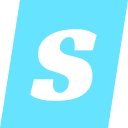HTML输入框的核心在于灵活使用<input>标签的type属性及辅助属性。type决定输入框类型,如text、password、email等,控制数据类型与交互逻辑;name用于表单提交时的字段标识,id实现元素唯一引用并与label关联,placeholder提供输入提示,value设定默认值,required、maxlength、pattern等属性则增强验证与用户体验。结合autocomplete、autofocus、list与datalist等属性,可进一步优化输入效率与可访问性。正确选用语义化type并配合客户端验证,是构建高效、安全、用户友好表单的基础。

HTML的输入框设置,核心在于灵活运用<input>标签及其type属性,它决定了输入框的基本形态和交互逻辑。同时,配合name、id、value、placeholder等一系列辅助属性,我们能够精确地定义输入框的功能、行为和用户体验,让用户可以快速、准确地输入所需信息。
解决方案
要设置HTML的输入框,我们主要围绕<input>标签展开。这个标签虽然是自闭合的,但它的功能却异常强大,几乎承载了所有用户交互式表单输入的需求。最关键的属性莫过于type,它就像一个开关,控制着输入框的类型,从简单的文本到复杂的日期选择、文件上传等。
首先,一个最基础的文本输入框是这样的:
<input type="text" name="username" id="username" placeholder="请输入您的用户名">
这里,type=”text”明确告诉浏览器这是一个单行文本输入框。name属性非常重要,它定义了提交表单时该输入字段的名称,服务器端就是通过这个名称来获取对应的值。id属性则用于唯一标识这个元素,方便CSS样式、JavaScript交互以及与<label>标签关联,提升可访问性。而placeholder则提供了一个灰色的提示文本,在用户输入前显示,是个很棒的用户体验细节。
立即学习“前端免费学习笔记(深入)”;
除了type,还有一些通用属性几乎适用于所有或大部分input类型:
- value: 设置输入框的初始值。
- disabled: 禁用输入框,用户不能与之交互,且其值不会被提交。
- readonly: 输入框内容只读,用户不能修改,但可以选中、复制,其值会被提交。
- required: 标记为必填字段,浏览器会在提交时进行基础验证。
- maxlength: 限制文本或密码输入框的最大字符数。
- size: 设定输入框的可见宽度(以字符数计)。
- autofocus: 页面加载时自动聚焦到此输入框。
这些属性的组合使用,使得我们能精细地控制每个输入框的行为。
探索HTML input 标签的常见类型与核心功能
在我看来,理解<input>标签的各种type属性是掌握HTML表单的关键。它们不仅改变了输入框的外观,更重要的是定义了它的数据类型和浏览器层面的交互逻辑。
-
type=”text”: 这是最常见的,用于单行文本输入。例如,用户名、搜索关键词等。它非常灵活,但也意味着需要我们自己做更多的验证工作。
<input type="text" name="searchQuery" placeholder="搜索内容" maxlength="50">
-
type=”password“: 用于输入密码,输入内容会以星号或圆点显示。安全性上,它只是视觉上的隐藏,实际数据传输仍需HTTPS保护。
<input type="password" name="userPassword" placeholder="请输入密码" required>
-
type=”submit” / type=”reset” / type=”button”: 这三者都是按钮。
- submit:提交表单数据到服务器。
- reset:重置表单内所有字段为初始值。
- button:一个通用按钮,通常配合JavaScript实现自定义功能。
<input type="submit" value="登录"> <input type="reset" value="重置表单"> <input type="button" value="点击我" onclick="alert('Hello!')">
-
type=”checkbox”: 复选框,允许用户选择零个或多个选项。checked属性可以设置默认选中。
<input type="checkbox" id="agreeTerms" name="agree" value="yes" checked> <label for="agreeTerms">我同意服务条款</label>
-
type=”radio”: 单选按钮,在同一name属性下,用户只能选择一个选项。name属性在这里至关重要,它将一组单选按钮关联起来。
<p>请选择性别:</p> <input type="radio" id="male" name="gender" value="male"> <label for="male">男</label> <input type="radio" id="female" name="gender" value="female" checked> <label for="female">女</label>
-
type=”file”: 用于文件上传。accept属性可以限制可上传的文件类型,multiple属性允许选择多个文件。
<input type="file" name="profilePicture" accept=".jpg,.png" multiple>
-
type=”hidden”: 隐藏字段,用户不可见,但其value会随表单一起提交。常用于传递一些不需用户直接修改但又必须提交的数据,比如用户ID、会话令牌等。
<input type="hidden" name="userId" value="12345">
-
type=”email” / type=”url” / type=”tel”: 这些是HTML5新增的语义化类型,浏览器会提供基础的格式验证,并在移动设备上调用更合适的键盘。
<input type="email" name="userEmail" placeholder="your@example.com" required> <input type="url" name="website" placeholder="https://yourwebsite.com"> <input type="tel" name="phone" placeholder="123-456-7890">
-
type=”number” / type=”range”:
- number:用于输入数字,浏览器通常会提供增减控件。min, max, step属性限制其范围和步长。
- range:滑动条,用于选择一个范围内的数值。
<input type="number" name="age" min="18" max="99" value="30"> <label for="volume">音量:</label> <input type="range" id="volume" name="volume" min="0" max="100" value="50">
-
type=”date” / type=”time” / type=”datetime-local” / type=”week” / type=”month”: 日期和时间选择器。浏览器会提供图形化的选择界面。
<input type="date" name="birthDate"> <input type="time" name="appointmentTime"> <input type="datetime-local" name="eventDateTime">
-
type=”color”: 颜色选择器。
<input type="color" name="favColor" value="#ff0000">
这些类型覆盖了绝大多数表单输入场景,选择合适的type是构建高效、用户友好表单的第一步。
深入理解 input 标签的辅助属性及其高级交互
除了type属性,<input>标签还有一系列辅助属性,它们在提升用户体验和实现复杂交互方面扮演着重要角色。我个人觉得,这些细节往往能体现一个前端开发者对用户感受的关注程度。
-
placeholder: 提示文本,这个前面提过,但它确实是提升用户体验的利器,尤其是对于那些不言自明的输入框,可以省去额外的<label>。
<input type="text" placeholder="输入您的姓名">
-
value: 设定输入框的默认值。对于文本、密码等类型,value就是用户看到和提交的内容;对于radio和checkbox,value是提交到服务器的实际值,而不是用户看到的文本(用户看到的文本通常在<label>里)。
<input type="text" name="city" value="北京">
-
name: 这是表单提交的灵魂。如果没有name属性,即使输入了值,服务器端也无法接收到这个字段的数据。所以,别小看它,它和id虽然看起来都是标识符,但用途完全不同。
<input type="text" name="productName"> <!-- 服务器通过productName获取值 -->
-
id: 唯一标识符,主要用于CSS样式、JavaScript操作以及与<label>标签的for属性关联。id和name经常一起出现,但各自职能明确。
<label for="emailInput">邮箱地址:</label> <input type="email" id="emailInput" name="email">
-
disabled 与 readonly:
- disabled:让输入框完全不可用,用户无法聚焦,无法修改,也不会提交其值。常用于某些条件不满足时禁用输入。
- readonly:输入框内容可读但不可编辑,用户可以选中、复制,但不能修改,其值会随表单提交。适用于展示用户无法修改但需要提交的信息。
<input type="text" value="管理员" disabled> <input type="text" value="您的订单号: #12345" readonly name="orderId">
-
required: HTML5引入的客户端验证机制,标记为必填字段。浏览器会在表单提交前检查,如果为空则阻止提交并给出提示。这是最基本的验证。
<input type="text" name="fullName" required placeholder="您的全名">
-
autofocus: 页面加载完成后,这个输入框会自动获取焦点。在某些场景下,比如搜索页面的搜索框,这能显著提升用户体验。但要慎用,一个页面最好只有一个autofocus。
<input type="text" name="query" autofocus>
-
autocomplete: 浏览器自动填充功能。可以设置为on(默认,允许浏览器根据历史记录填充)或off(禁用自动填充)。对于敏感信息如密码,通常会设置为off,但现代浏览器可能会忽略此设置以提高用户便利性。
<input type="text" name="address" autocomplete="street-address"> <input type="password" name="new-password" autocomplete="new-password">
-
list 与 <datalist>: 这是一个非常酷的组合,为用户提供输入建议列表。用户可以从列表中选择,也可以输入自定义内容。
<label for="city-choice">选择城市或输入:</label> <input list="cities" id="city-choice" name="city"> <datalist id="cities"> <option value="北京"> <option value="上海"> <option value="广州"> <option value="深圳"> </datalist>
-
pattern: 使用正则表达式对输入值进行客户端验证。这是比required更强大的验证方式。title属性可以提供验证失败时的提示信息。
<label for="postcode">邮政编码 (6位数字):</label> <input type="text" id="postcode" name="postcode" pattern="[0-9]{6}" title="请输入6位数字的邮政编码" required>
这些辅助属性,在我看来,是构建健壮、用户友好表单的基石。它们让开发者能够更好地控制用户输入,并在一定程度上减轻了后端验证的压力。
input 标签在表单验证与用户体验优化中的实践考量
在实际开发中,仅仅知道<input>标签的各种类型和属性是远远不够的。更重要的是,我们如何将它们有效地应用于表单验证和用户体验的优化。这其中有很多实践上的考量,我个人在项目中就遇到过不少。
1. 客户端验证的“第一道防线”: HTML5提供的验证属性(如required, pattern, min, max, type=”email”, type=”url”等)是表单验证的第一道防线。它们在用户提交表单前就能提供即时反馈,避免了不必要的服务器请求,显著提升了用户体验。
- 例如,type=”email”不仅会在移动端弹出邮箱专用键盘,还会对输入格式进行基础校验。
- min和max对于number和date等类型特别有用,能确保输入值在预期范围内。
- pattern结合title属性,可以为用户提供清晰的错误提示,帮助他们理解输入要求。
<label for="username">用户名 (4-16个字母或数字):</label> <input type="text" id="username" name="username" pattern="^[a-zA-Z0-9]{4,16}$" title="用户名必须是4-16个字母或数字" required> <label for="quantity">购买数量 (最少1件):</label> <input type="number" id="quantity" name="quantity" min="1" value="1">
然而,需要明确的是,客户端验证永远不能替代服务器端验证。恶意用户可以轻易绕过前端验证,因此服务器端必须对所有提交的数据进行严格的二次验证。
2. 提升可访问性与用户体验的细节:
- <label>与for属性: 始终为每个输入框提供一个关联的<label>标签,并使用for属性将其与输入框的id关联起来。这不仅对视觉用户友好(点击标签也能聚焦输入框),对屏幕阅读器用户更是至关重要,它能清楚地告诉用户这个输入框是用来做什么的。
<label for="user_name">您的姓名:</label> <input type="text" id="user_name" name="name" required>
- 语义化type的选择: 尽量使用最符合数据类型的type属性。比如电话号码用type=”tel”,邮箱用type=”email”。这不仅能触发浏览器自带的验证,还能在移动设备上提供更合适的软键盘,大大提升输入效率。
- placeholder的恰当使用: placeholder是提示,不是替代label。它适合提供输入示例或简短提示,而不是字段的完整描述。当用户开始输入时,placeholder会消失,如果它是唯一的字段描述,用户可能会忘记输入什么。
3. 常见误区与挑战:
- 忘记name属性: 这是新手常犯的错误。没有name属性的输入框,其值在表单提交时是不会发送到服务器的。
- 过度依赖客户端验证: 前面提过,客户端验证只是辅助,服务器端验证才是安全的核心。
- 样式定制的挑战: 默认的<input>样式在不同浏览器下表现不一,且定制性有限。对于复杂的UI需求,可能需要结合CSS进行大量重置和定制,甚至考虑使用<textarea>或自定义组件来替代某些input类型。
- type=”date”等HTML5新类型兼容性: 尽管现在主流浏览器支持良好,但在一些老旧浏览器或特定环境下,它们可能表现不佳,需要提供降级方案(比如使用JavaScript日期选择库)。
在我看来,<input>标签的设置和使用,不仅是技术层面的实现,更是一种用户体验的艺术。通过细致地选择type、合理地运用辅助属性、并结合前端验证与可访问性考量,我们才能真正构建出既功能强大又用户友好的表单。
css javascript word java html 前端 正则表达式 html5 编码 JavaScript html5 css 正则表达式 html 数据类型 for checkbox 表单验证 date 标识符 number 选择器 input https ui